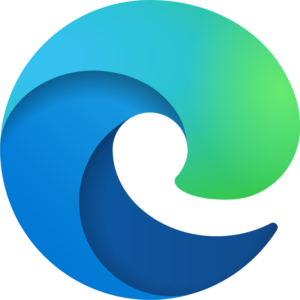2022年6月16日、Internet Explorer のサポート終了ですよ~!
先日来ニュースでも多数取り上げられているので、よもやご存じない方はいらっしゃらないかと思いますが、microsoft社が長年windowsでのインターネット閲覧ツール(ブラウザ)として提供してきた
Internet Explorer(インターネットエクスプローラー。以降”IE”と表記)
のサポートが、2022年6月16日(日本時間)に終了します。
これによってどのような変化があるのか。
かいつまんでお話させていただきます。
IEを開こうとすると…。
IEのサポート終了以降、おそらくwindowsのアップデートが行われます。
アップデートが適用された状態でご自分のPCのIEを開こうとすると、自動的にmicrosoftの推奨している新しいブラウザ
microsoft Edge(エッジ)
が開くようになってしまうかと思います。
まあ、サポートされていないブラウザでネットサーフィンするほど怖いものは無いので、ある意味ありがたいのですが、ここで困るのは推奨動作環境をIEのみとしているサービスや機能を普段からご利用の場合です。
そのようなサービスや機能を利用するために、Edgeでは
Internet Explorerモード
という機能が用意されています。
この機能を使うことで、IE11での表示をEdge上に再現できます。
このInternet Explorerモードの使い方を以下に記します。
Internet Explorerモードの使用方法
1.Internet Explorerモードで開きたいページを開く。
2.ブラウザ窓右上の付近にある「・・・」の部分をクリック
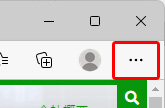
3.ポップアップされた項目の中にある”Internet Explorerモードで再読み込みする”をクリック
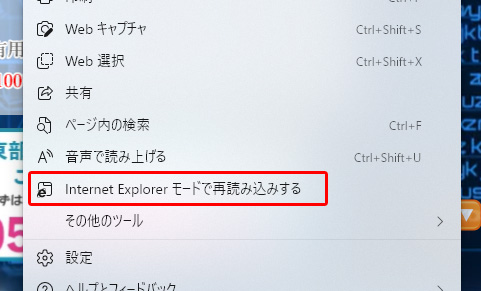
4.アドレスバーにIEのマークが表示されたらOK。

ちなみによく利用するページで常にIEで閲覧する必要がある場合は、”次回、このページをInternet Explorerモードで開く”を有効にしておくと良いかと思います。
※”Internet Explorerモードで再読み込みする”の項目が表示されない場合
前述した”Internet Explorerモードで再読み込みする”が表示されていないケースがあるとのご連絡をいただき調べましたところ、以下の設定が必要とのことでした。
1.ブラウザ窓右上の付近にある「・・・」の部分をクリック
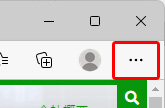
2.ポップアップされた項目の中にある”設定”をクリック
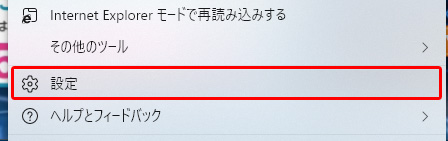
3.”既定のブラウザー”の項目をクリックし、”Internet Explorerモードでサイトの再読み込みを許可”の項目を確認し、”許可”以外の値になっていたら”許可”にする。
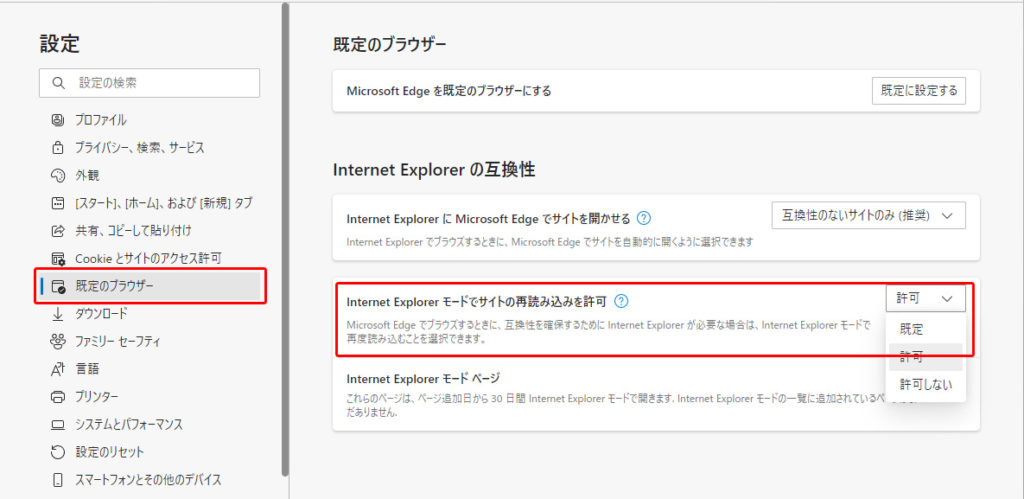
4.Edgeを一旦閉じて、再起動させる
以上の手順をお試し下さいます様お願い申し上げます。
長らくお世話になったなぁ、ホントに…。
1994年に産声を上げ、
1995年8月24日にwindows95に含まれるようになり、
それ以降windowsがバージョンアップされる際には必ずwindows内に含まれてきたIE。
HTMLの出力方法に独特な部分があり、ホームページ制作者泣かせのブラウザでしたが、なんだかんだでインターネット黎明期から今日まで、世界中の人達のインターネットへの玄関として活躍してくれていたことは確かです。
今まで本当にお疲れ様でした。
そして、今後は徐々にIE対応のサービスは減っていくかと思います。
今までEdgeを使ったことが無い方は、是非今後のために少しづつEdgeに触ってみることをおススメします。